- Kejatuhan 4 adalah game yang luar biasa ketika dirilis pada 10 November 2015 tapi beberapa pengguna Windows 10 melaporkan crash dan masalah lainnya.
- Sebagian besar masalah mengarah pada driver kartu grafis tetapi dalam panduan ini, kami akan memperbaiki semua masalah.
- Jika Anda ingin meningkatkan sesi permainan Anda, cobalah untuk meningkatkannya dengan Permainan Api.
- Untuk judul dan berita yang lebih menarik, periksa kami Pusat Permainan.

- CPU, RAM, dan Pembatas jaringan dengan pembunuh tab panas
- Terintegrasi dengan Twitch, Discord, Instagram, Twitter, dan Messenger secara langsung
- Kontrol suara bawaan dan musik khusus
- Tema warna khusus oleh Razer Chroma dan memaksa halaman gelap
- VPN dan Pemblokir iklan gratis
- Unduh Opera GX
Fallout 4 adalah salah satu game yang paling dinanti saat dirilis, dan meskipun ini adalah game yang luar biasa, beberapa Windows 10 pengguna melaporkan masalah dengannya, jadi mari kita lihat apakah ada cara untuk memperbaiki masalah ini.
Pengguna melaporkan bahwa Fallout 4 terus mogok beberapa detik setelah mereka memulai permainan dan ini bisa sangat membuat frustrasi karena mereka tidak dapat memainkan game yang baru saja mereka beli.
Tapi jangan khawatir, ada beberapa solusi yang mungkin bisa membantu.
Bagaimana saya bisa memperbaiki masalah Fallout 4 di Windows 10?
Fallout 4 adalah gim yang hebat, tetapi banyak pengguna melaporkan berbagai masalah dengannya. Berbicara tentang masalah, ini adalah beberapa masalah Fallout 4 paling umum di Windows 10:
- Fallout 4 Windows 10 tidak akan mulai, luncurkan – Perbaiki masalah dengan menggunakan salah satu solusi kami.
- Fallout 4 telah berhenti bekerja Windows 10 – Ini adalah masalah umum dengan Fallout 4. Coba jalankan Fallout 4 dalam mode Kompatibilitas.
- Fallout 4 Windows 10 layar hitam – Masalahnya mungkin kartu grafis Anda. Gunakan kartu grafis khusus untuk menjalankan game.
- Fallout 4 Windows 10 crash – Disebabkan oleh driver yang bermasalah jadi perbarui driver Anda.
- Fallout 4 Windows 10 tidak merespons – Pastikan aplikasi pihak ketiga lainnya tidak mengganggu game Anda.
- Fallout 4 x3daudio1_7.dll hilang Windows 10 – Anda mungkin tidak menginstal komponen yang diperlukan. Install DirectX dan C++ Redistributables yang diperlukan.
1. Perbarui driver tampilan Anda
 Sebelum kita mulai, Anda perlu untuk menghapus pengandar tampilan karena jika Anda hanya mencoba memperbaruinya, Anda mungkin tidak mendapatkan hasil terbaik.
Sebelum kita mulai, Anda perlu untuk menghapus pengandar tampilan karena jika Anda hanya mencoba memperbaruinya, Anda mungkin tidak mendapatkan hasil terbaik.
Beresiko untuk mencoba dan menghapus instalan driver secara manual, jadi kami sangat menyarankan Anda untuk menggunakan perangkat lunak khusus seperti Penguat Driver IObit.
Solusi luar biasa ini tidak hanya dapat menginstal driver Anda secara otomatis tetapi juga memiliki has Copot Driver fitur yang melakukan persis seperti yang dikatakannya, dengan sempurna mencopot driver apa pun sepenuhnya.
Setelah menguninstall driver, Driver Booster siap untuk menginstal yang baru dari perpustakaan lebih dari 3 juta driver perangkat, semuanya berasal dari situs web produsen resmi.
Mereka bukan hanya driver yang diunduh secara acak tetapi mereka telah diuji dan lulus uji Microsoft WHQL dan IObit untuk memastikan fungsionalitas yang mulus.

Penguat Pengemudi
IObit Driver Booster akan menghapus driver kartu grafis dalam beberapa detik hanya untuk menginstal yang baru dan benar.
Dapatkan Sekarang
2. Copot pemasangan perangkat lunak Raptr
 Jika Anda tidak dapat menjalankan Fallout 4 di PC Windows 10 Anda, masalahnya mungkin adalah Raptr perangkat lunak.
Jika Anda tidak dapat menjalankan Fallout 4 di PC Windows 10 Anda, masalahnya mungkin adalah Raptr perangkat lunak.
Menurut pengguna, perangkat lunak ini dapat mengganggu Fallout 4 dan mencegah Anda menjalankannya. Namun, Anda dapat memperbaiki masalah hanya dengan menghapus aplikasi yang bermasalah.
Ada banyak cara untuk melakukannya, tetapi cara terbaik adalah menggunakan perangkat lunak uninstaller khusus untuk menghapusnya.
Banyak aplikasi cenderung meninggalkan file dan entri registri bahkan setelah Anda menghapusnya, dan terkadang file ini dapat menyebabkan masalah di kemudian hari.
Untuk memastikan bahwa aplikasi benar-benar dihapus, kami sarankan IOBit Uninstaller Pro.
Solusi luar biasa ini dirancang untuk menghapus aplikasi sepenuhnya dari PC Anda, dan dengan menggunakannya, Anda pasti akan menghapus perangkat lunak Raptr sepenuhnya.

IObit Uninstaller 10 PRO
IObit Uninstaller akan menghapus jejak perangkat lunak Raptr dan memperbaiki masalah Fallout 4 Anda dengan cepat.
Dapatkan Sekarang
3. Periksa antivirus Anda
 Terkadang, anti Virus alat dapat mengganggu aplikasi Anda dan menyebabkan berbagai masalah. Jika Anda tidak dapat menjalankan Fallout 4 di PC Anda, Anda mungkin ingin memeriksa apakah antivirus Anda yang bermasalah.
Terkadang, anti Virus alat dapat mengganggu aplikasi Anda dan menyebabkan berbagai masalah. Jika Anda tidak dapat menjalankan Fallout 4 di PC Anda, Anda mungkin ingin memeriksa apakah antivirus Anda yang bermasalah.
Untuk memperbaiki masalah ini, disarankan untuk menonaktifkan antivirus Anda sepenuhnya dan mencoba menjalankan game lagi. Jika masalah berlanjut, Anda mungkin ingin mencopot pemasangan antivirus dan beralih ke solusi antivirus lain.
Kami sangat menyarankan untuk beralih ke Bitdefender Antivirus Plus karena ini adalah solusi keamanan terbaik di pasar saat ini.
Seperti yang mungkin Anda perhatikan, kami tidak menyebutnya antivirus karena lebih dari itu dan sebagai permulaan, itu tidak akan mengganggu permainan Anda.
Faktanya, Bitdefender memiliki fitur khusus yang disebut Mode Permainan, sehingga tidak mengganggu atau mengganggu sesi permainan Anda dengan cara apa pun.

Bitdefender Antivirus Plus
Bitdefender tidak akan tampil di depan permainan Anda dan memiliki dampak yang sangat rendah pada sumber daya PC Anda.
Dapatkan Sekarang
4. Unduh pembaruan Fallout 4 terbaru

- Buka Uap dan temukan Fallout 4.
- Klik kanan dan pilih Properti.
- Temukan terbaru perbarui untuk mengunduh dan menginstal.
- Jalankan game dan lihat apakah masalah telah teratasi.
Untuk meningkatkan kinerja game Anda dan menghilangkan crash, pelambatan, kelambatan, FPS rendah, dan masalah mengganggu lainnya, kami sarankan mengunduh Game Fire (gratis).
5. Jalankan game dalam mode kompatibilitas
- Buka Uap dan menemukan Kejatuhan 4. Klik kanan dan pilih Properti.
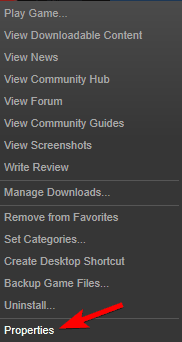
-
Go untuk File Lokal dan klik Verifikasi Integritas Cache Game.
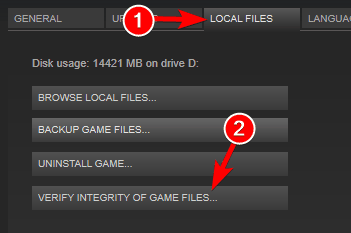
- Kembali ke File Lokal tab dan klik Jelajahi File Lokal.
- Temukan Fallout4.exe dan klik kanan. Memilih Properti dari daftar.
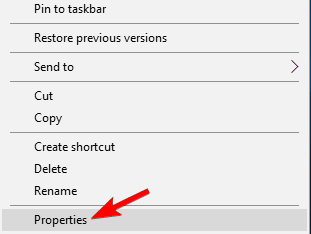
- Pergi ke Kesesuaian tab.
- Pilih Jalankan perangkat lunak ini dalam mode kompatibilitas untuk dan pilih Windows 7 dari daftar. Juga, pastikan Anda memeriksa Jalankan sebagai kotak centang Administrator demikian juga. Klik Menerapkan dan baik untuk menyimpan perubahan.
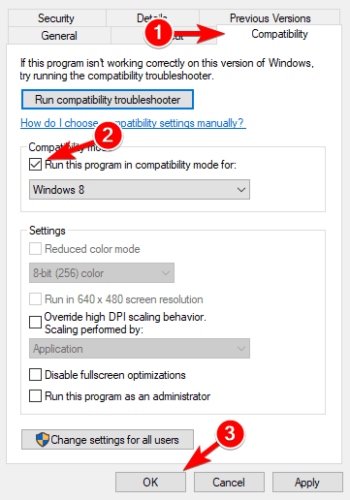
- Sekarang ulangi Langkah 5 untuk Fallout4Launcher.exe (harus terletak di folder yang sama dengan Fallout4.exe).
6. Ubah Fallout4Prefs.ini

- Buka File Explorer dan pergi ke
Pengguna.DokumenPermainan SayaFallout 4 - Buka file bernama Fallout4Prefs.ini dengan buku catatan.
- Temukan variabel berikut dan ubah ke nilai ini:
- bMaximizeWindow=0
- bTanpa batas = 1
- bLayar Penuh=0
- iSize H=1080
- iUkuran W = 1920
- Pastikan iSize H dan iSize W sesuai dengan resolusi layar yang Anda gunakan saat ini.
- Simpan perubahan dan mulai permainan.
catatan: Jika Anda tidak menyukai Notepad, periksa daftar ini dengan aplikasi pencatat terbaik untuk Windows 10.
Mengalami masalah layar penuh dengan game di Windows 10? Kami memiliki perbaikan yang tepat untuk Anda.
7. Ubah pengaturan video Anda
 Menurut pengguna, Anda mungkin dapat memperbaiki masalah ini hanya dengan mengubah resolusi gim.
Menurut pengguna, Anda mungkin dapat memperbaiki masalah ini hanya dengan mengubah resolusi gim.
Untuk mengatasi masalah ini, resolusi dalam game Anda harus sesuai dengan resolusi tampilan di Windows 10. Setelah mengubah resolusi Anda, periksa apakah masalah masih berlanjut.
Beberapa pengguna melaporkan bahwa beralih ke mode Windowed memperbaiki masalah bagi mereka, jadi Anda mungkin ingin mencobanya juga.
Anehnya, beberapa pengguna melaporkan bahwa menonaktifkan mode berjendela memperbaiki masalah bagi mereka, jadi pastikan untuk mencoba kedua pengaturan.
Jika Windows 10 tidak mengizinkan Anda menyesuaikan resolusi layar Anda, ikuti panduan lengkap ini untuk memecahkan masalah dalam waktu singkat.
8. Perbaiki instalasi C++ Redistributables

- Arahkan ke direktori instalasi Fallout 4. Secara default, seharusnya
SteamsteamappscommonFallout 4. - Navigasikan ke vcredist2012 direktori.
- Anda harus menemukan dua vcredist.exe file. Jalankan kedua file dan pilih Perbaikan dari menu.
- Ikuti petunjuk di layar.
9. Periksa apakah kartu grafis Anda memenuhi persyaratan perangkat keras
 Fallout 4 adalah gim yang menuntut, tetapi sebelum Anda dapat menjalankannya, Anda perlu memeriksa apakah PC Anda memenuhi persyaratan perangkat keras.
Fallout 4 adalah gim yang menuntut, tetapi sebelum Anda dapat menjalankannya, Anda perlu memeriksa apakah PC Anda memenuhi persyaratan perangkat keras.
Menurut pengguna, mereka tidak dapat menjalankan Fallout 4 karena kartu grafis mereka tidak mendukung DirectX 11.
Fallout 4 memerlukan dukungan DirectX 11, dan jika grafik Anda tidak dapat bekerja dengan versi ini, satu-satunya pilihan Anda adalah tingkatkan kartu grafis Anda.
Sebelum memutakhirkan, pastikan untuk memeriksa konfigurasi kartu grafis Anda dan pastikan tidak mendukung DirectX 11.
10. Ubah Pengaturan Aplikasi Grafik yang Dapat Dialihkan

Menurut pengguna, jika Anda dapat menjalankan Fallout 4 di PC Windows 10 Anda, pastikan untuk mengubah pengaturan.
Untuk melakukannya, buka Pusat Kontrol Katalis Cat atau Panel Kontrol Nvidia, dan temukan Fallout 4 pada daftar. Sekarang ubah pengaturan Grafik menjadi Performa Tinggi.
Setelah melakukan itu, simpan perubahan dan coba mulai permainan lagi.
catatan: Jika Anda tidak dapat membuka Panel Kontrol Nvidia di Windows 10, lihat panduan ini untuk memperbaiki masalah dengan mudah.
Ada panduan serupa untuk Pusat Kontrol Katalis AMD, jadi pastikan untuk memeriksanya jika Anda memiliki masalah yang sama.
11. Pastikan Anda menggunakan sistem 64-bit
 Menurut pengguna, Fallout 4 tidak berfungsi pada sistem 32-bit, jadi jika Anda menggunakan sistem operasi 32-bit, Anda tidak akan dapat menjalankan Fallout 4.
Menurut pengguna, Fallout 4 tidak berfungsi pada sistem 32-bit, jadi jika Anda menggunakan sistem operasi 32-bit, Anda tidak akan dapat menjalankan Fallout 4.
Untuk menginstal sistem operasi 64-bit pada PC Anda, Anda harus memiliki prosesor 64-bit. Perlu juga disebutkan bahwa Anda tidak dapat mengonversi 32-bit menjadi sistem 64-bit.
Jika Anda menggunakan sistem operasi 32-bit, Anda harus melakukan instalasi bersih sistem 64-bit. Jika Anda tidak tahu bagaimana melakukannya, ini dia panduan yang sangat baik untuk itu.
Bagi mereka yang memiliki SSD, kami memiliki panduan lengkap tentang cara menginstal salinan baru Windows 10 di atasnya.
Hampir semua komputer baru mendukung sistem operasi 64-bit, jadi Anda tidak akan mengalami masalah dalam menginstal dan menjalankan sistem operasi 64-bit di PC Anda.
Itu saja. Kami berharap solusi ini membantu Anda memecahkan masalah dan Anda dapat memainkan game Fallout baru Anda secara normal di Windows 10.
Jika Anda memiliki saran atau pertanyaan, cukup hubungi bagian komentar di bawah.

![Mod Fallout 4 tidak berfungsi / muncul di PC [Diperbaiki]](/f/99ec4874d09a89bd2253ae3713d33cce.jpg?width=300&height=460)
